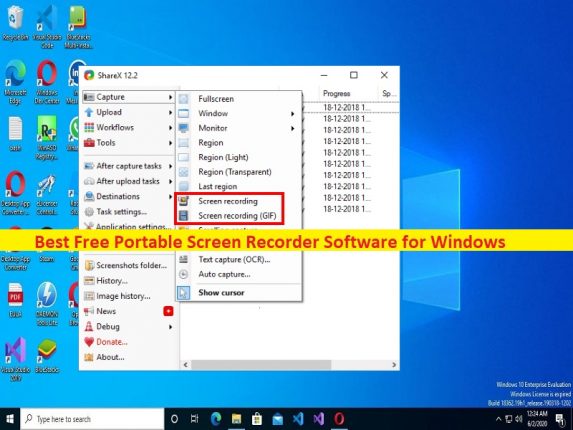
Software de gravador de tela portátil: use para gravar a tela, gravar a tela inteira da área de trabalho
Neste post, discutiremos a lista dos 12 melhores softwares gratuitos de gravador de tela portátil para Windows. Você pode escolher qualquer software da lista para fins de gravação de tela. Vamos iniciar a discussão.
‘Melhor software de gravador de tela portátil gratuito para Windows’:
‘Software Gravador de Tela Portátil’: Os aplicativos Gravador de Tela Portátil são o software que você pode usar para gravar vídeo na tela com a vantagem de que esses softwares não requerem instalação para funcionar. Por exemplo, se você estiver trabalhando em um computador com Windows 10 e quiser gravar a tela da área de trabalho e fazer um vídeo de suas atividades na tela, este software gravador de tela. Esses softwares permitem capturar um vídeo de uma tela inteira da área de trabalho, uma janela selecionada ou uma região específica.
Alguns aplicativos nesta lista vêm com um recurso de gravação de uma webcam e você pode configurar várias configurações de gravação, incluindo taxa de quadros, formato de vídeo, compactação de vídeo, qualidade de codificação, etc. Além disso, alguns aplicativos nesta lista suportam vários formatos de vídeo de saída, como MP4 , AVI, MOV, WMV, etc, enquanto alguns deles permitem que você salve o vídeo da tela gravada como um formato de arquivo GIF animado. Vamos dar uma olhada na lista.
Lista dos 12 melhores softwares de gravador de tela portátil para Windows:
- CamStudio
- ScreenToGif
- Captura de tela leve
- Compartilhar X
- Gravador de Screencast fácil
- Visualização da tela!
- Tela2Avi
- Gravador de Computador Krut
- GifCam
- Gravador de tela
- AviScreen
- xvideocapture chung
1: CamStudio:

CamStudio é um dos melhores softwares de gravador de tela portátil para Windows nesta lista. Esta ferramenta permite gravar som do microfone ou alto-falantes. Ele fornece ferramentas de anotação de tela e anotação de vídeo para adicionar várias anotações para criar um vídeo tutorial. Você pode adicionar anotações genéricas, como carimbo de hora do sistema, legenda, marca d’água, etc., para fazer um vídeo tutorial usando esta ferramenta. Você pode configurar várias opções de vídeo antes de começar a gravar sua área de trabalho com este gravador de tela portátil e essas opções incluem compressor, qualidade, taxa de quadros, etc.
Como usar o CamStudio?
Passo 1: Em primeiro lugar, baixe esta ferramenta da página ‘https://portableapps.com/apps/utilities/camstudio_portable’ e instale-a. Inicie-o e selecione uma região para gravar e, em seguida, pressione o botão Gravar.
Passo 2: Agora, comece a gravar o vídeo da tela e, se quiser, pode adicionar som, anotações, cursor, etc.
Passo 3: Por fim, quando terminar a tela de gravação, clique no botão Parar. A gravação será salva como filme AVI.
2: ScreenToGif:
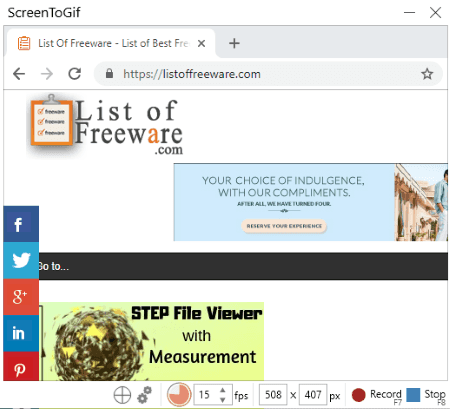
ScreenToGif é outro software gravador de tela portátil na lista. Esta ferramenta permite gravar a tela da área de trabalho como GIF animado, APNG ou como um vídeo. Para gravar a tela como um vídeo, ele suporta os formatos MP4, AVI, WebM e WMV. Você também pode gravar vídeo através do webam. Ele também fornece Board Recorder que permite gravar seus desenhos no quadro branco. Você pode definir manualmente a largura e a altura da região a ser capturada. Você pode obter esta ferramenta na página ‘https://www.screentogif.com/’.
Recursos do ScreenToGif:
- Também oferece opções para adicionar efeitos de transição entre quadros.
- Você também pode visualizar estatísticas relacionadas ao vídeo gravado, como número de contagens de quadros, tamanho do quadro, DPI do quadro, duração total, etc.
- Você pode editar cada quadro com as ferramentas disponíveis, como remover duplicatas, remover contagem de quadros, ordem inversa de quadros, etc. Também permite importar quadros de imagem local ou arquivo de vídeo e mesclar em vídeo gravado.
- Muitas outras ferramentas para editar e anotar quadros gravados são fornecidas, como adicionar legendas, desenho livre, cortar, girar, ofuscar, marca d’água, cinemagraph, etc.
3: Captura de tela leve:
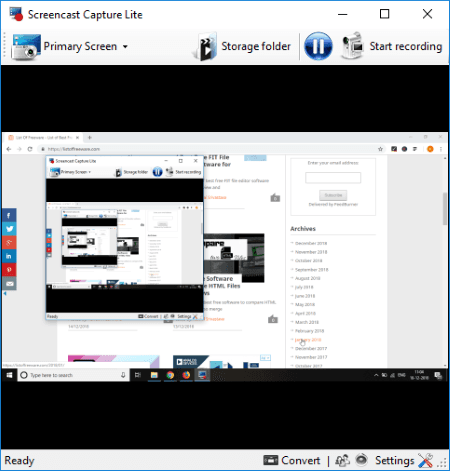
O Screencast Capture Lite é outro gravador de tela portátil para Windows. Você pode gravar uma região fixa, janela ou tela inteira da área de trabalho. Ele permite que você grave vídeo usando sua webcam e também pode adicionar voz ao vídeo gravado através do microfone.
Antes de iniciar a gravação, você pode configurar as configurações de saída usando a opção de configurações e essas configurações incluem taxa de quadros de vídeo e contêiner (AVI, MP4, MKV, M4V, MOV), taxa de quadros de áudio, captura de cliques do mouse, cursor do mouse e/ou teclas do teclado, e pasta de armazenamento. Você pode começar a gravar usando o botão dedicado e pará-lo quando terminar. Você pode obter esta ferramenta na página ‘https://github.com/cesarsouza/screencast-capture/releases’.
4: Compartilhar X:
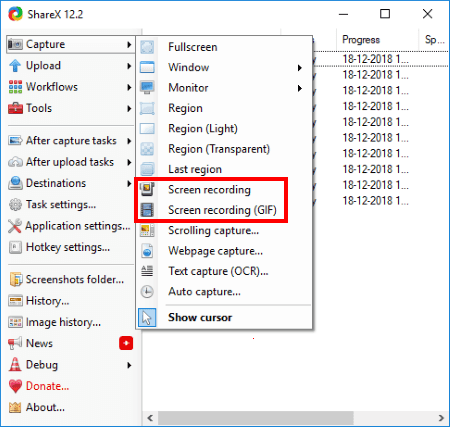
O ShareX é um software de captura e gravador de tela de código aberto gratuito para Windows nesta lista. Este software também vem em um pacote portátil que pode ser baixado da página ‘https://getsharex.com/downloads/’. Permite gravar a tela em formato de vídeo, incluindo formato MP4, AVI, WEBM ou GIF. Para gravar sua tela, você precisa abrir este software e ir para ‘Capturar > Gravação de tela’ ou você pode usar uma tecla de atalho predefinida para fazer isso.
5: Gravador de Screencast fácil:
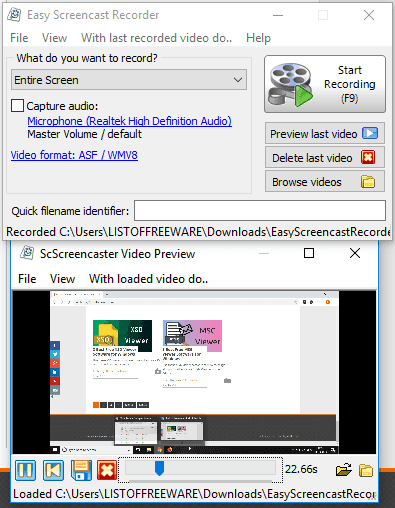
O Easy Screencast Recorder é outro software de gravador de tela portátil na lista que oferece a você gravar a tela da área de trabalho e fazer vídeos de suas atividades na tela. Ele permite que você grave áudio com vídeo na tela usando seu microfone. Você pode configurar o formato de gravação antes de iniciar o processo de captura. Ele também oferece a configuração de mecanismo de codec de vídeo, mecanismo de codec de áudio, tipo de compactação, qualidade de compactação, taxa de dados de gravação, etc. Além disso, permite configurar opções de captura, incluindo cursor de captura, taxa de quadros, tamanho máximo antes que a gravação seja encerrada, etc. Você pode obter esta ferramenta através da página ‘http://www.donationcoder.com/software/mouser/popular-apps/easy-screencast-recorder’.
6: Visualização da tela!:
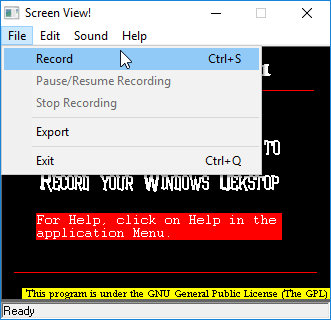
Visualização de tela! É um dos melhores softwares de gravador de tela portátil na lista. Você também pode gravar áudio usando seu microfone. Ele salva o vídeo da tela de saída como arquivos AVI e SWF. Ele também salva quadros individuais de vídeo gravado como imagens BMP.
Como usar a visualização de tela!?
Passo 1: Primeiramente, baixe e instale esta ferramenta através da página ‘https://sourceforge.net/projects/scrview/’. Uma vez instalado, inicie-o e vá para o menu Arquivo > opção Gravar e configure o local de saída para salvar quadros de imagem e vídeos (AVI, SWF).
Passo 2: Agora, grave o vídeo da tela e quando terminar de gravar, use a opção Arquivo > Parar Gravação para salvar o vídeo final. Ele permite que você selecione um compressor de vídeo para salvar o vídeo de saída, como Intel IYUV Codec, Microsoft RLE, Microsoft Video 1, Cinepak Codec by Radius, etc.
7: Screen2Avi:
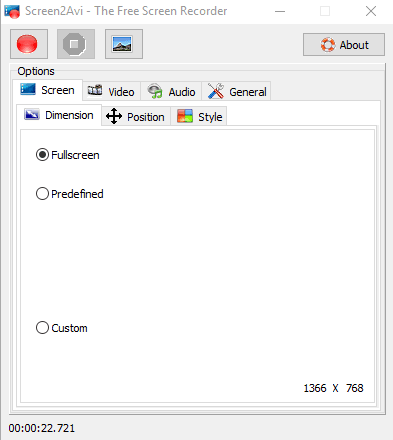
Screen2Avi é outro software gravador de tela portátil na lista oferece a você pode capturar tela de tela cheia, tamanho predefinido ou área personalizada. Ao gravar vídeo na tela, você pode ativar o áudio e selecionar o dispositivo de entrada de áudio, como o microfone. O vídeo gravado de saída é salvo no formato AVI. Além disso, você pode definir as configurações de compactação e configurar a taxa de quadros. Você pode obter esta ferramenta através da página ‘https://www.softpedia.com/get/PORTABLE-SOFTWARE/Multimedia/Video/Screen2Avi-Portable.shtml’.
8: Gravador de Computador Krut:
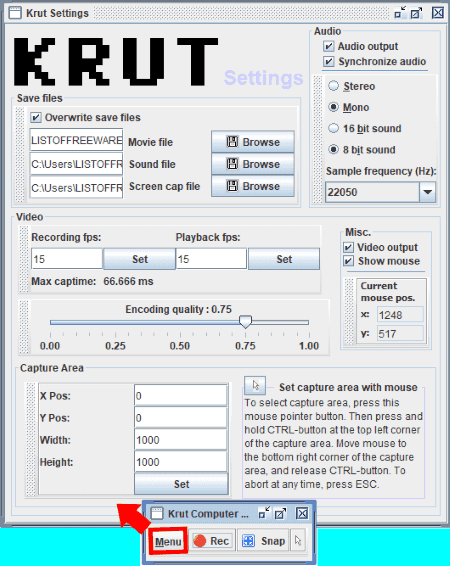
O Krut Computer Recorder é um dos melhores softwares gratuitos de gravador de tela portátil para Windows nesta lista. Este software permite que você grave o vídeo da tela da área de trabalho no formato MOV. Além disso, você tem permissão para tirar screenshots usando esta ferramenta. Você pode definir algumas configurações como área de captura, quadro de gravação por segundo, qualidade de codificação, configurações de áudio, mostrar mouse, etc, antes de iniciar a captura de vídeo na tela. Também permite definir o temporizador para gravação de tela. Você pode obter esta ferramenta através da página ‘http://krut.sourceforge.net/’.
9: GifCam:
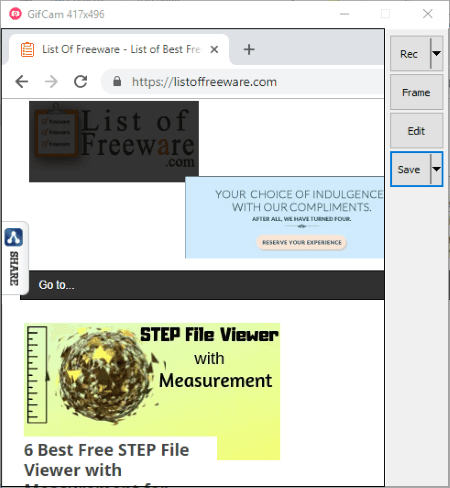
GifCam é outro software gravador de tela portátil na lista. Ele basicamente grava o vídeo da tela como um GIF animado. Na opção Rec, você pode iniciar a gravação de vídeo na tela selecionando a taxa de quadros e também ativar as opções de tela cheia e captura de cursor. Ele também permite que você faça gravações personalizadas e faça gravações em determinada região, ajuste o tamanho da janela do aplicativo e quando terminar, pare o processo e salve a gravação como GIF. Você pode obter esta ferramenta através da página ‘https://gifcam.en.softonic.com/’.
10: Gravador de tela:
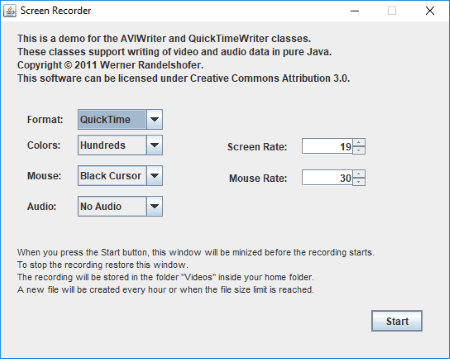
Screen Recorder é um software de gravador de tela portátil que funciona sem instalação. Este software requer Java para funcionar. Você pode obter esta ferramenta através da página ‘http://www.randelshofer.ch/blog/2011/05/pure-java-screen-recorder/’. Você precisa definir algumas configurações como a seguir antes de começar a gravar sua tela:
- Formato de saída; QuickTime (MOV) ou AVI.
- Cores; Centenas, Milhares ou Milhões.
- Rato; Cursor Preto, Cursor Branco ou Sem Cursor.
- Taxa de tela.
- Taxa do mouse.
- Áudio; Sem áudio, 8000 Hz ou 44100 Hz.
11: AviScreen:
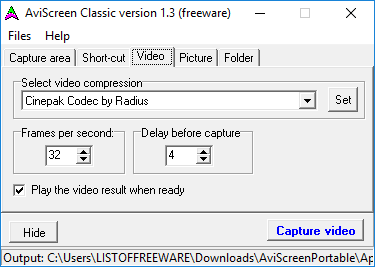
AviScreen é o próximo software gravador de tela portátil na lista para Windows PC/Laptop. Este software permite capturar tela cheia ou região com dimensões específicas. Ele cria um filme de gravação e salva quadros individuais. O vídeo é salvo no formato AVI. Você pode personalizar a gravação de vídeo de saída selecionando uma compactação de vídeo e opções de configuração como taxa de quadros, atraso antes da captura, mostrar cursor, etc. Você pode obter esta ferramenta através de ‘https://www.softpedia.com/get/PORTABLE-SOFTWARE/Multimedia/Video/Windows-Portable-Applications-AviScreen-Portable.shtml’.
12: xvideocapture chung:
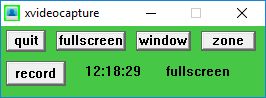
xvideocapture chung é um software de gravador de tela portátil simples nesta lista para dispositivos Windows. Esta ferramenta permite capturar vídeo da tela inteira da área de trabalho, uma janela ou uma zona selecionada. O vídeo gravado é salvo no formato AVI na subpasta Vídeo de sua pasta Downloads. Você pode obter esta ferramenta através da página ‘https://sourceforge.net/projects/xvideocapturech/’.
Corrija os problemas do Windows PC com a ‘Ferramenta de Reparo do PC’:
‘PC Repair Tool’ é uma maneira fácil e rápida de encontrar e corrigir erros de BSOD, erros de DLL, erros de EXE, problemas com programas/aplicativos, infecções por malware ou vírus no computador, arquivos do sistema ou problemas de registro e outros problemas do sistema com apenas alguns cliques .
⇓ Obtenha a ferramenta de reparo do PC
Conclusão
Tenho certeza de que este artigo o ajudou na lista dos 12 melhores softwares gratuitos de gravador de tela portátil para Windows. Você pode escolher qualquer ferramenta de acordo com suas necessidades para fins de gravação de tela. Isso é tudo. Para quaisquer sugestões ou dúvidas, por favor escreva na caixa de comentários abaixo.